


Hosts文件是一个位于操作系统中的文本文件,用于将域名映射到相应的IP地址。在某些情况下,我们可能需要修改 hosts 文件以解决网络问题或更改网站的解析。本文将向您介绍如何在Win11系统中修改Hosts文件,并提供一些注意事项,以确保正确而安全地进行相关操作。
Win11修改hosts文件的方法:
1、点击任务栏中的搜索图标,在搜索框中输入“记事本”,然后以管理员身份打开它。
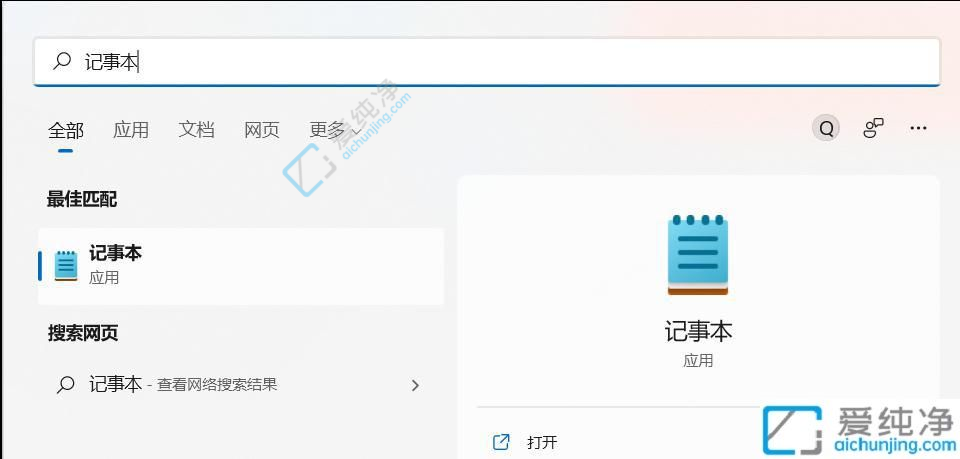
2、在记事本界面中,点击左上角的“文件”选项,选择“打开”。
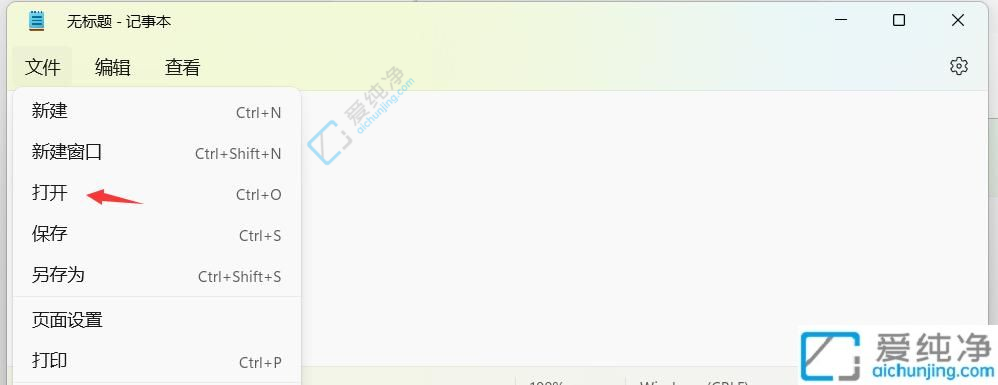
3、在弹出的对话框中,导航至路径“C:\Windows\System32\drivers\etc”,找到并选择 hosts 文件。
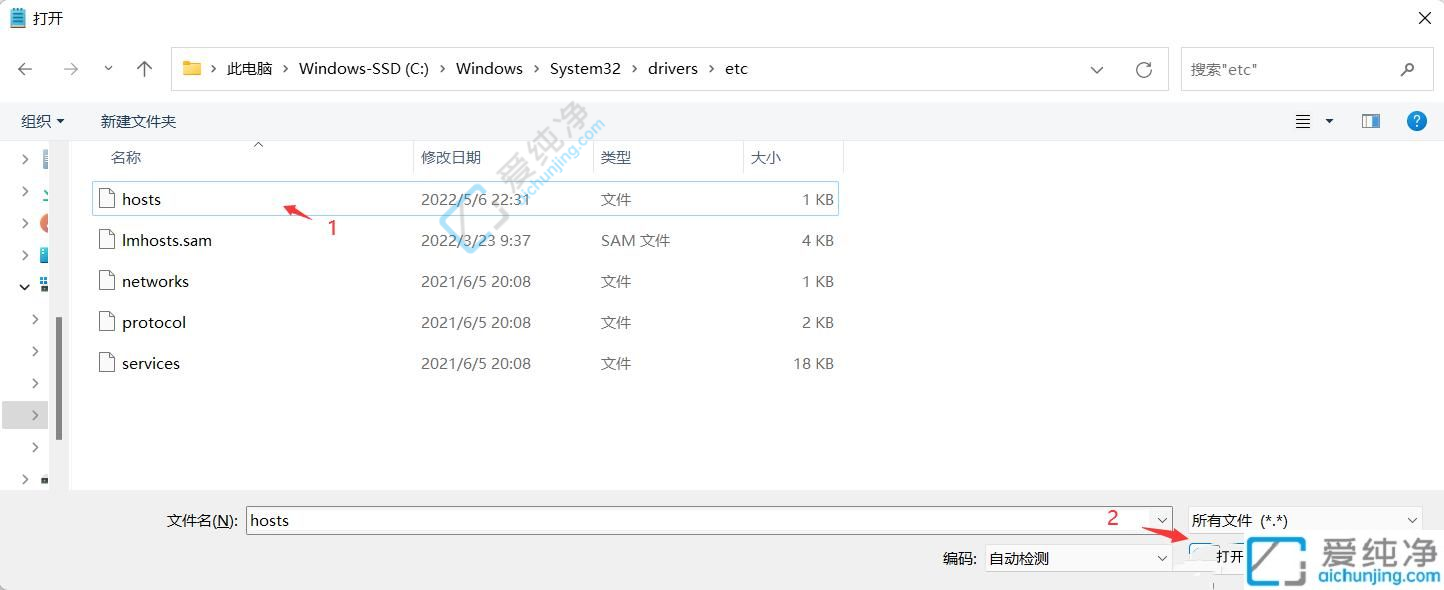
4、现在可以编辑 hosts 文件了。
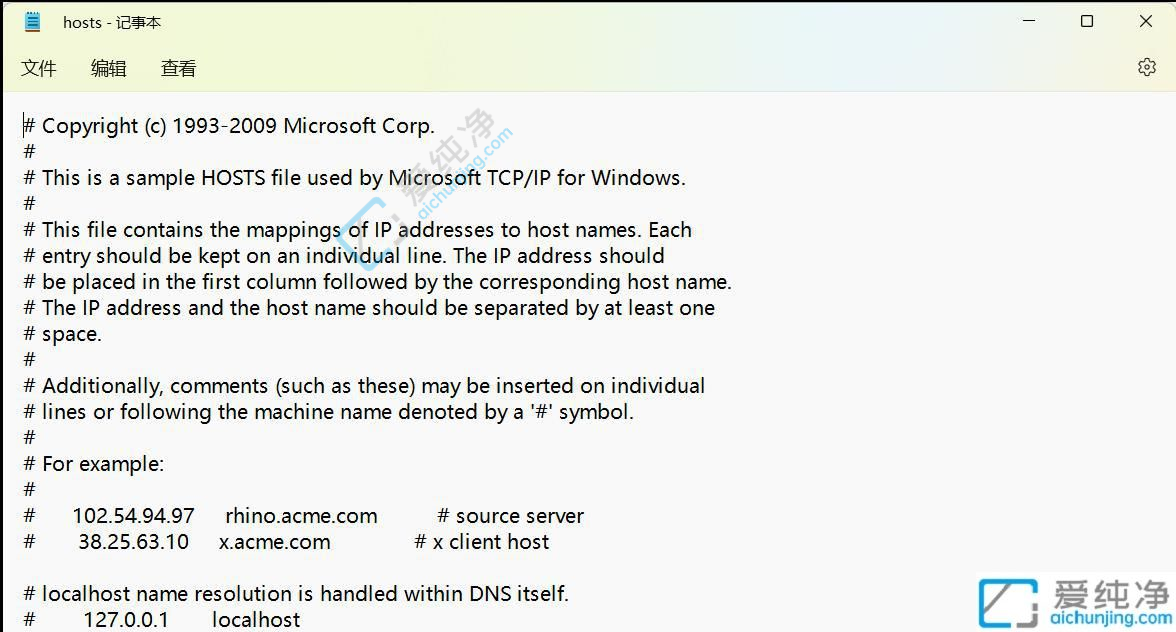
通过以上步骤,我们成功地在 Win11中修改了 hosts 文件。修改 hosts 文件可以帮助我们解决各种网络问题,例如无法访问某些网站、域名解析错误等。但是,在修改 hosts 文件时,我们需要谨慎操作,以免出现错误导致系统无法正常工作。
| 留言与评论(共有 条评论) |